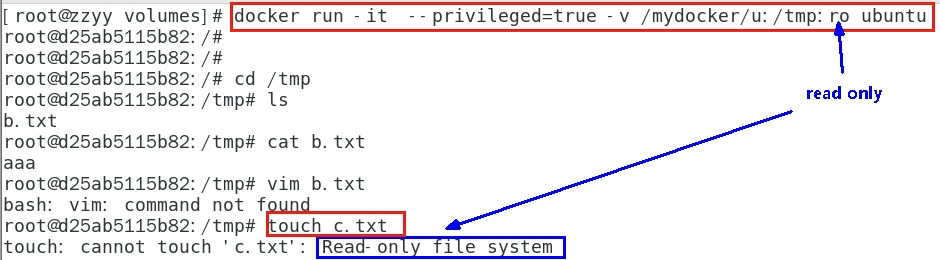文章目录
容器数据卷(持久化)
-
是什么?
- 卷就是目录或文件,存在于一个或多个容器中,由docker挂载到容器,但不属于联合文件系统,因此能够绕过Union File System提供一些用于持续存储或共享数据的特性:
- 卷的设计目的就是数据的持久化,完全独立于容器的生存周期,因此Docker不会在容器删除时删除其挂载的数据卷
- 将docker容器内的数据保存进宿主机的磁盘中
docker run -it --privileged=true -v /宿主机绝对路径目录:/容器内目录 镜像名
-
特点
- 数据卷可在容器之间共享或重用数据
- 卷中的更改可以直接实时生效,爽
- 数据卷中的更改不会包含在镜像的更新中
- 数据卷的生命周期一直持续到没有容器使用它为止
-
宿主vs容器之间映射添加容器卷
docker run -it --name u1 --privileged=true -v /tmp/host_data:/tmp/docker_data ubuntu /bin/bash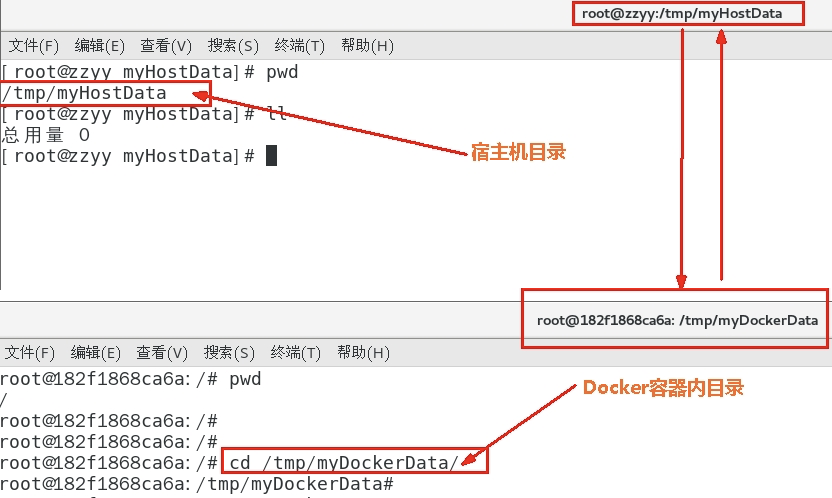
-
查看数据卷是否挂载成功
docker inspect 容器ID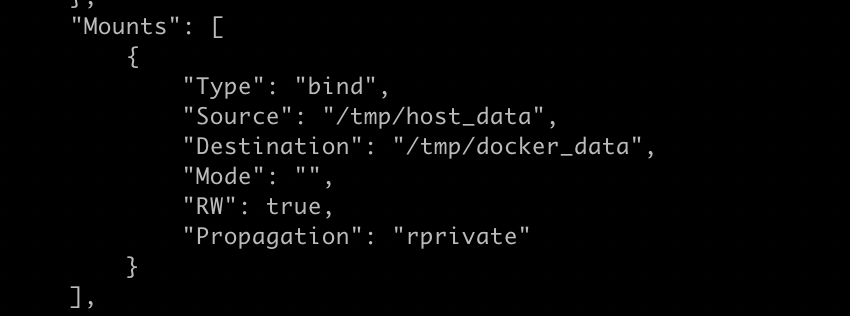
-
容器和宿主机之间数据共享
- docker修改,主机同步获得
- 主机修改,docker同步获得
- docker容器stop,主机修改,docker容器重启看数据是否同步。仍同步!
-
读写规则映射添加
:rw、ro -
卷的继承和共享
--volumes-from 父类-
容器1完成和宿主机的映射
docker run -it --privileged=true -v /tmp/mydocker/u:/tmp --name u1 ubuntu
-
容器2继承容器1的卷规则
docker run -it --privileged=true --volumes-from u1 --name u2 ubuntu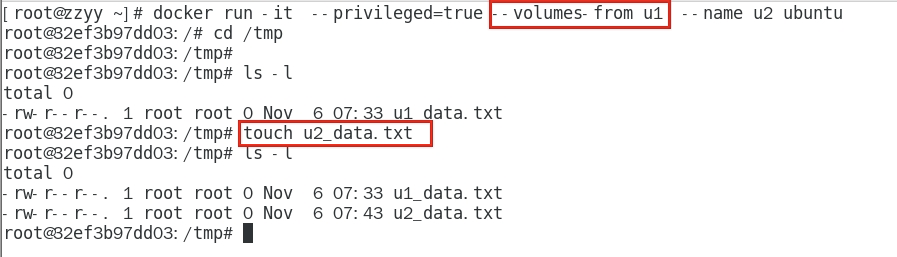
-
Docker常规安装
-
安装tomcat
-
docker hub上面查找tomcat镜像
docker search tomcat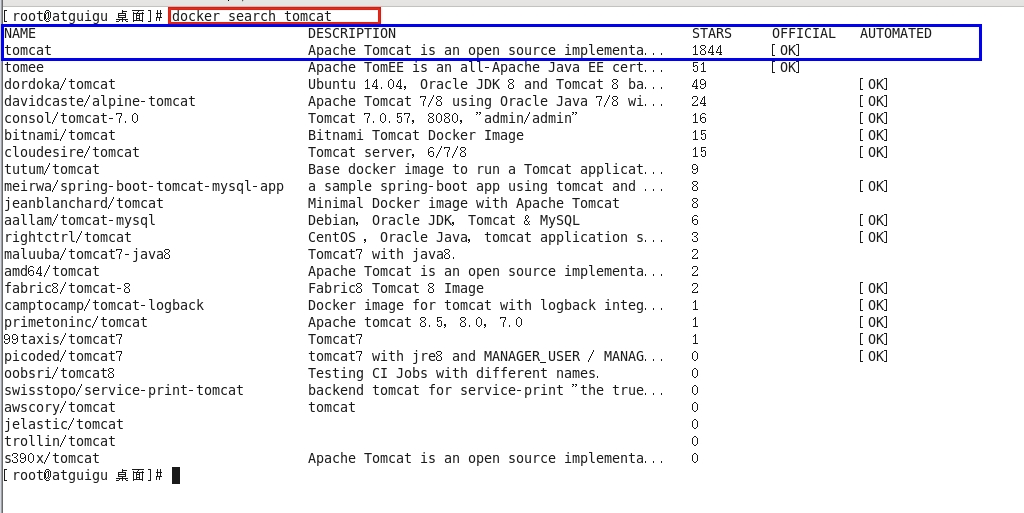
-
从docker hub上拉取tomcat镜像到本地
docker pull tomcat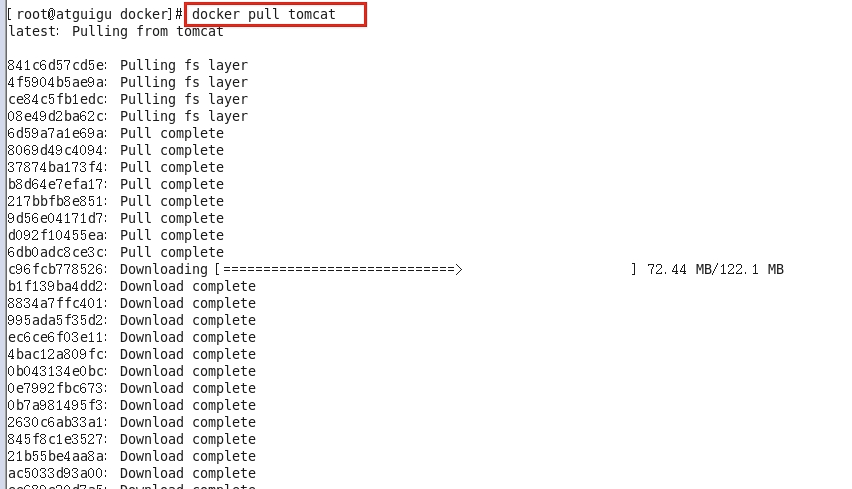
-
docker images查看是否有拉取到的tomcat
docker images tomcat
-
使用tomcat镜像创建容器实例(也叫运行镜像)
docker run -it -p 8080:8080 tomcat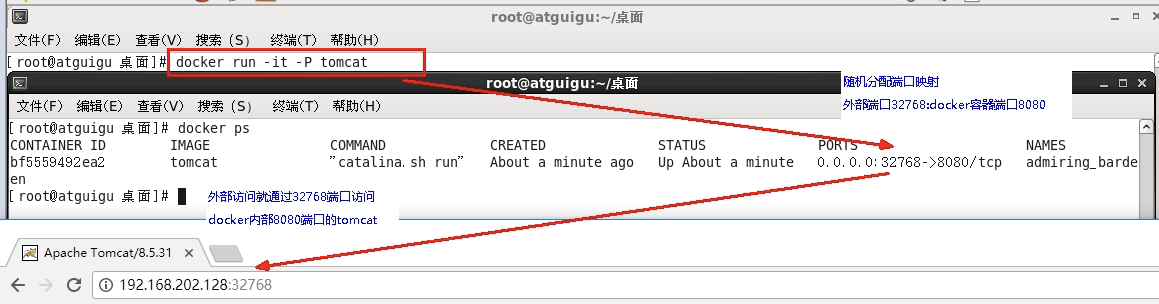
-
访问猫首页
404
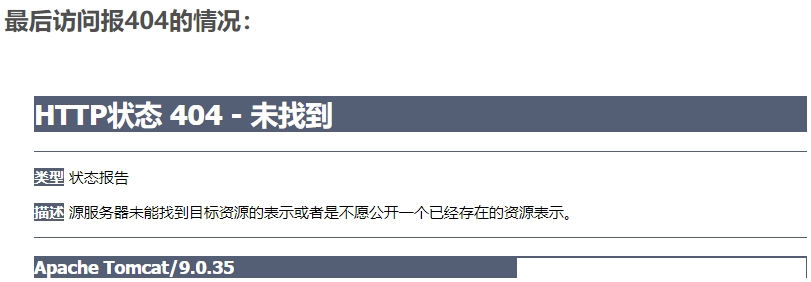
可能没有映射端口或者没有关闭防火墙
先成功启动tomcat
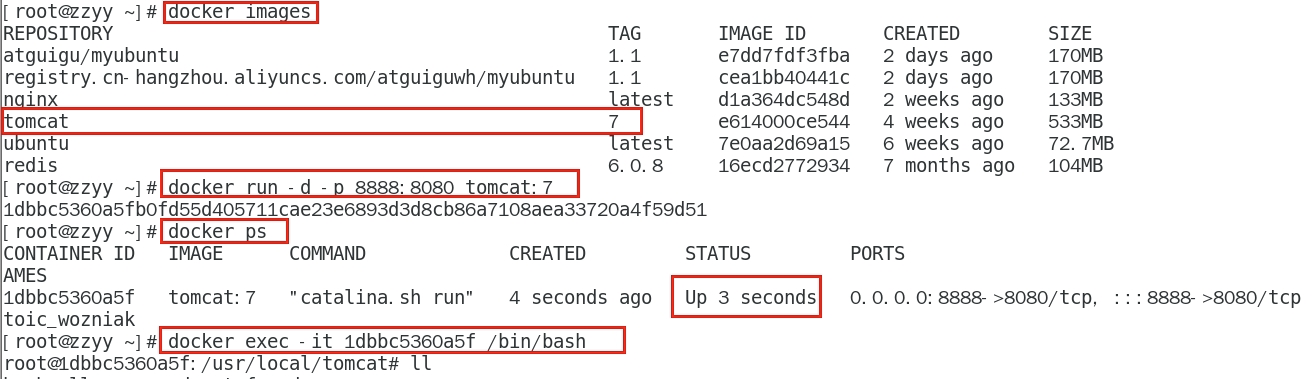
查看webapps 文件夹查看为空
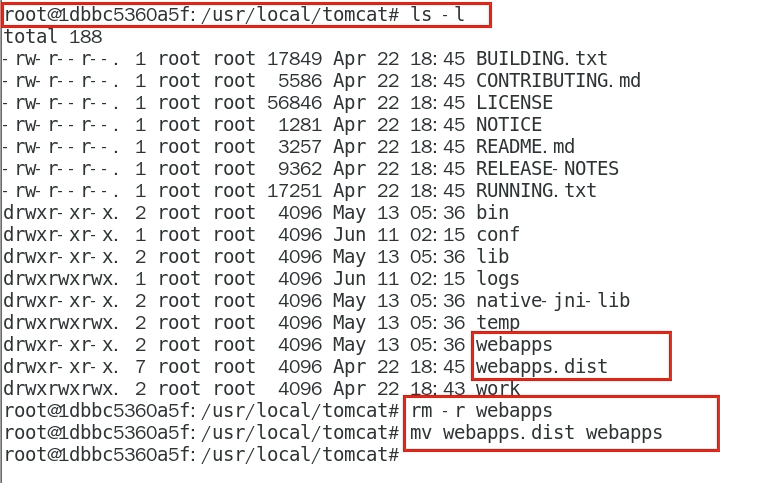
免修改版说明
docker run -d -p 8080:8080 --name mytomcat8 billygoo/tomcat8-jdk8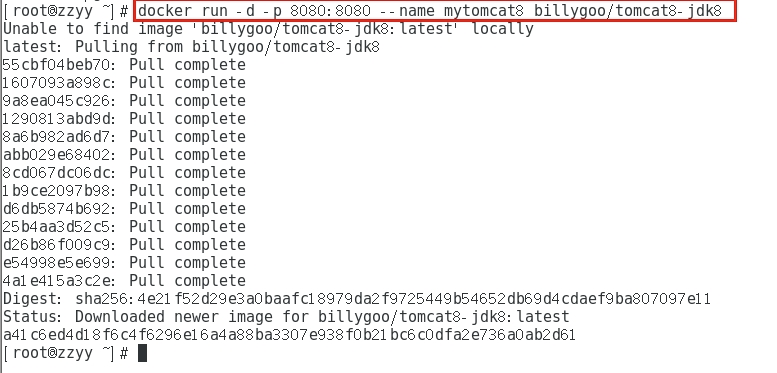
-
-
安装mysql
docker hub上面查找mysql镜像
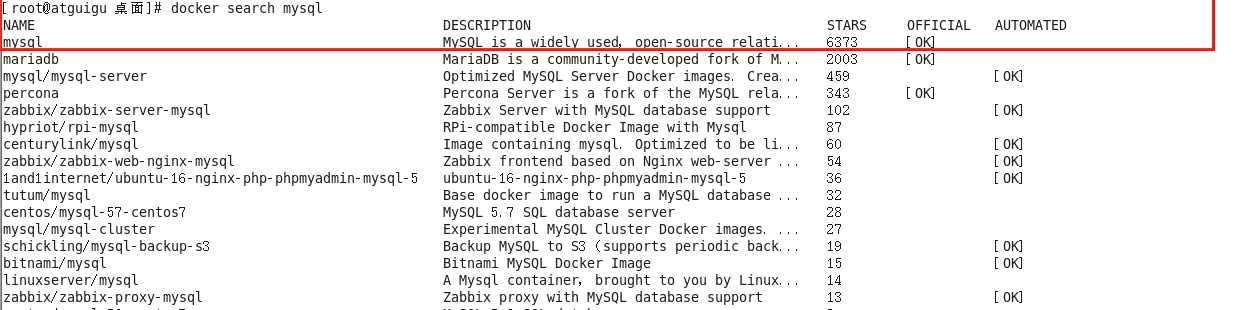
从docker hub上(阿里云加速器)拉取mysql镜像到本地标签为5.7
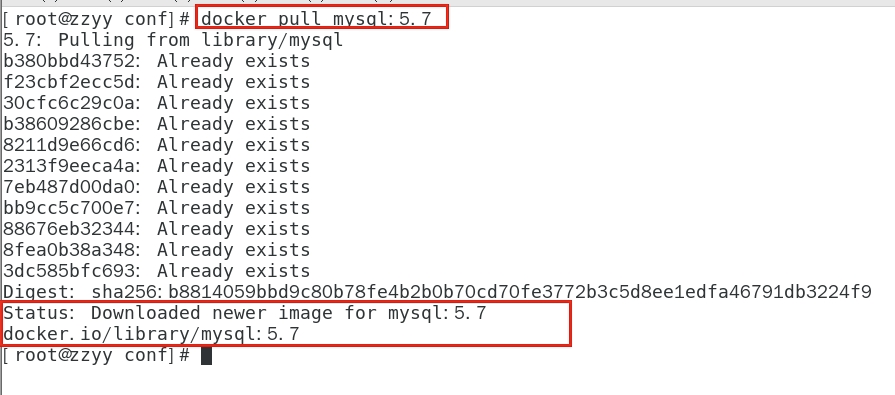
使用mysql镜像(简单版)
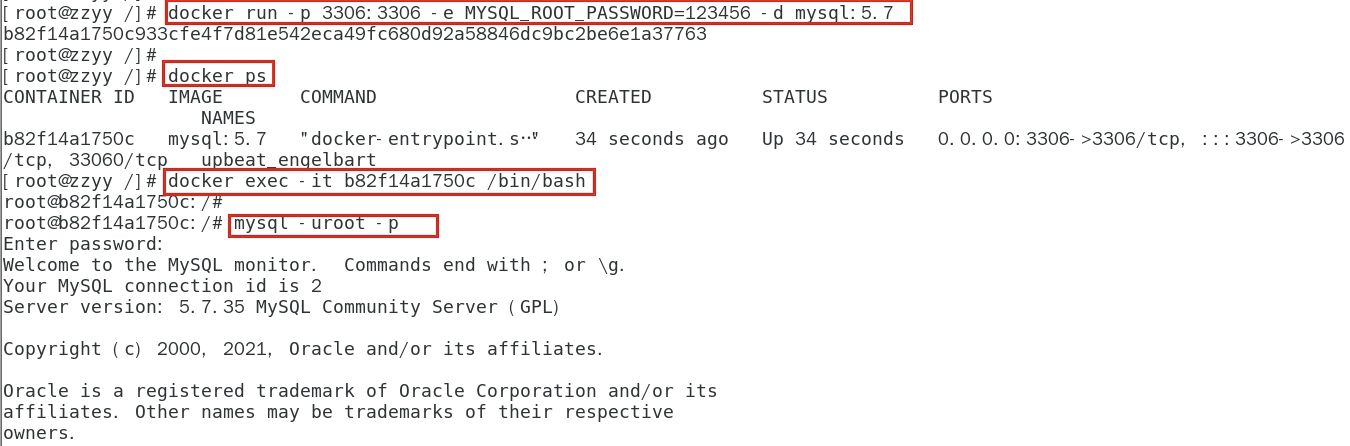
使用mysql镜像(工作版)
docker run -d -p 3306:3306 --privileged=true -v /zzyyuse/mysql/log:/var/log/mysql -v /zzyyuse/mysql/data:/var/lib/mysql -v /zzyyuse/mysql/conf:/etc/mysql/conf.d -e MYSQL_ROOT_PASSWORD=123456 --name mysql mysql:5.7建库建表插入数据
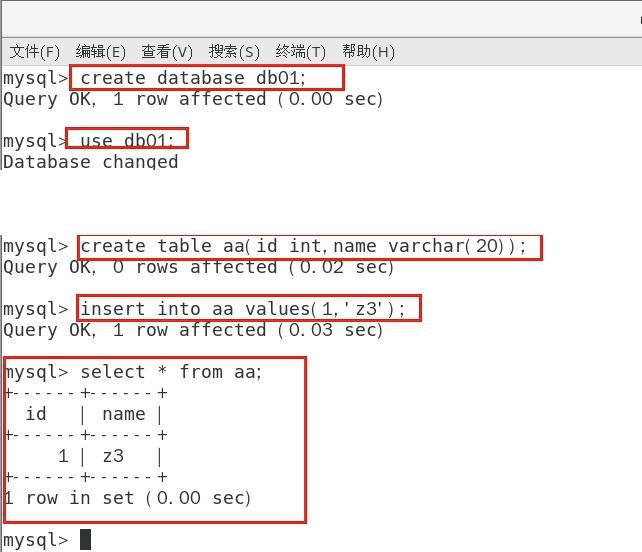
docker上默认字符集编码隐患
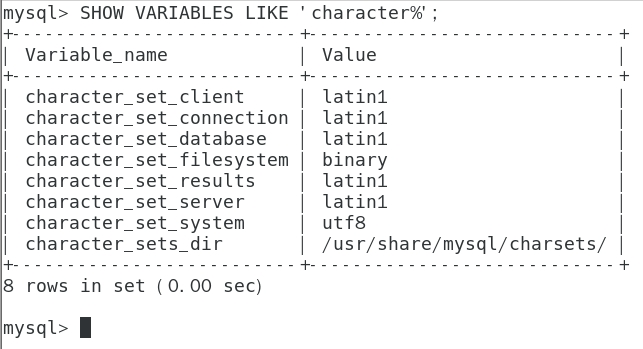
新建my.cnf,通过容器卷同步给mysql容器实例
[client] default_character_set=utf8 [mysqld] collation_server = utf8_general_ci character_set_server = utf8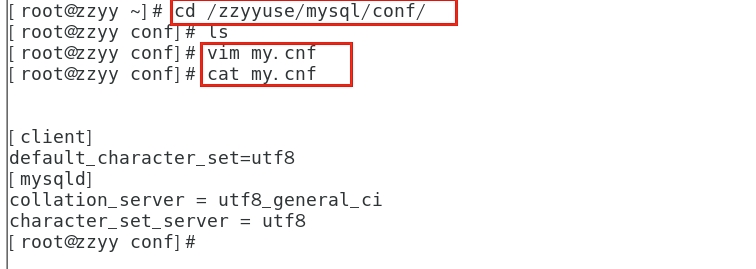
重新启动mysql容器实例再重新进入并查看字符编码
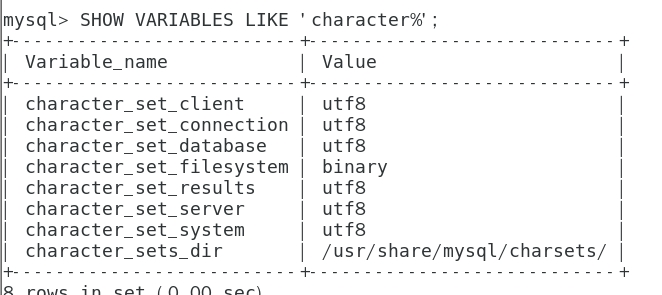
再新建库新建表再插入中文测试
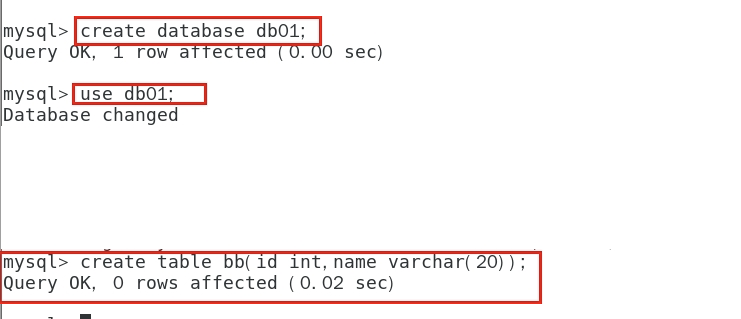
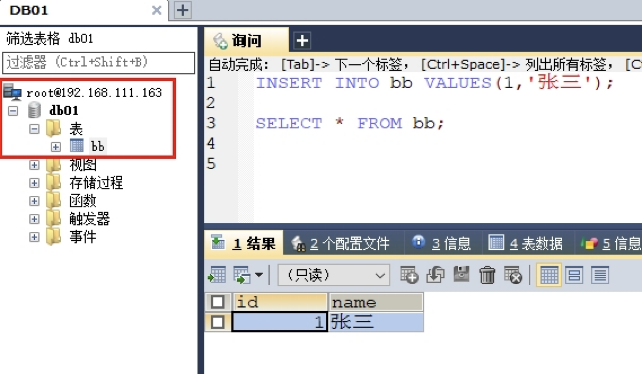
-
安装redis
从docker hub上(阿里云加速器)拉取redis镜像到本地标签为6.0.8
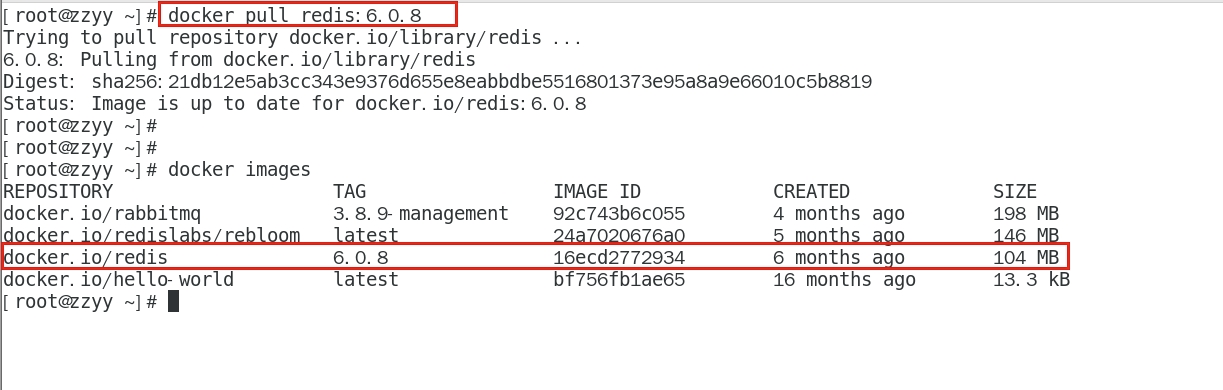
入门命令
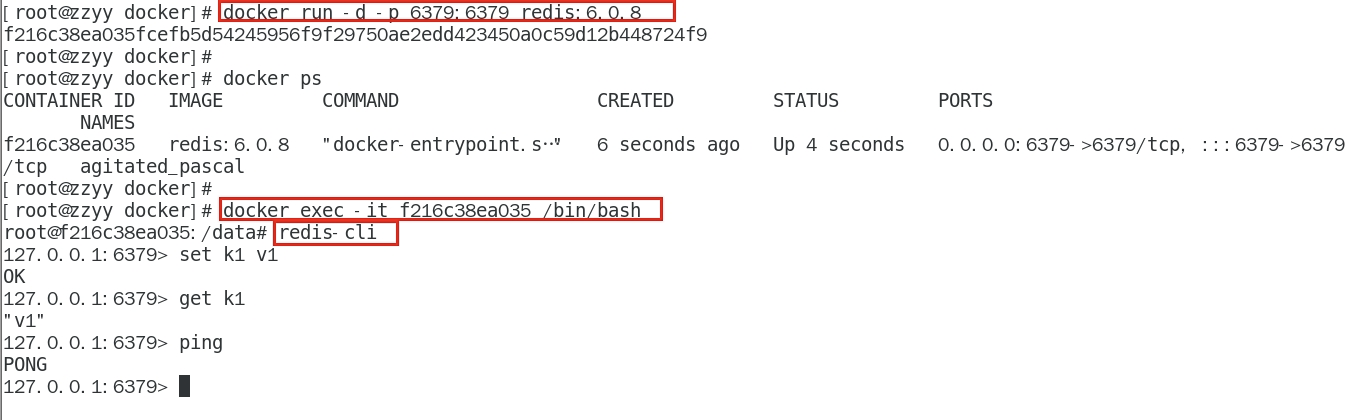
命令提醒:容器卷记得加入–privileged=true
- Docker挂载主机目录Docker访问出现cannot open directory .: Permission denied
解决办法:在挂载目录后多加一个–privileged=true参数即可
在CentOS宿主机下新建目录/app/redis
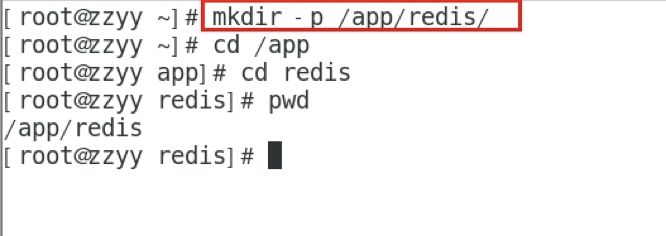
将一个redis.conf文件模板拷贝进/app/redis目录下
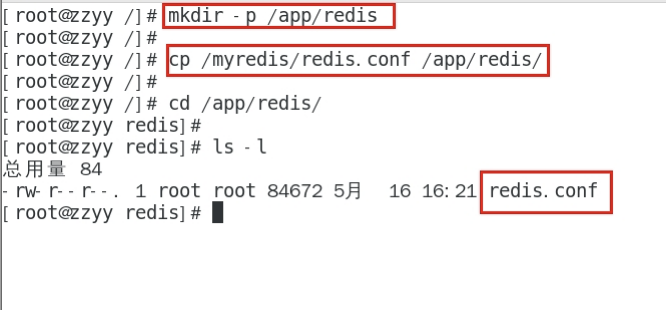
/app/redis目录下修改redis.conf文件
-
requirepass 123 【可选】
-
注释掉 # bind 127.0.0.1
-
将daemonize yes注释起来或者 daemonize no设置
因为该配置和docker run中-d参数冲突,会导致容器一直启动失败
-
开启redis数据持久化 appendonly yes 【可选】
使用redis6.0.8镜像创建容器(也叫运行镜像)
docker run -p 6379:6379 --name myr3 --privileged=true -v /app/redis/redis.conf:/etc/redis/redis.conf -v /app/redis/data:/data -d redis:6.0.8 redis-server /etc/redis/redis.conf测试redis-cli连接上来
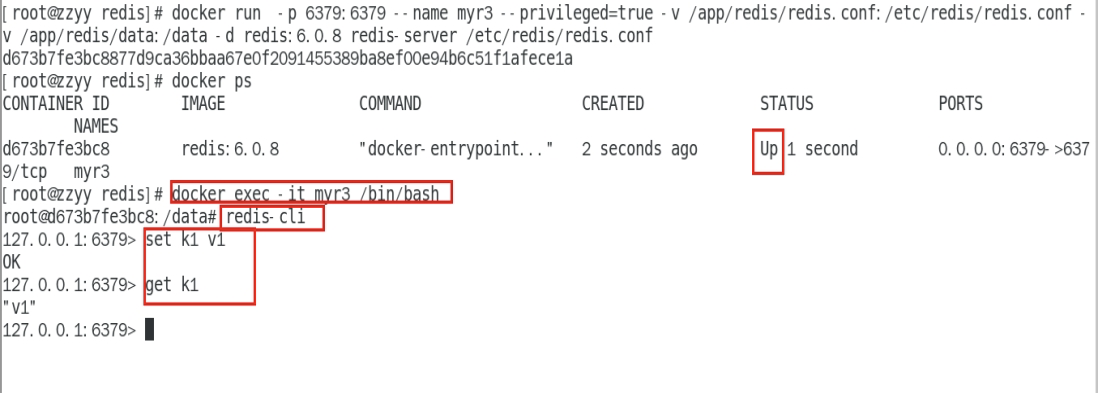
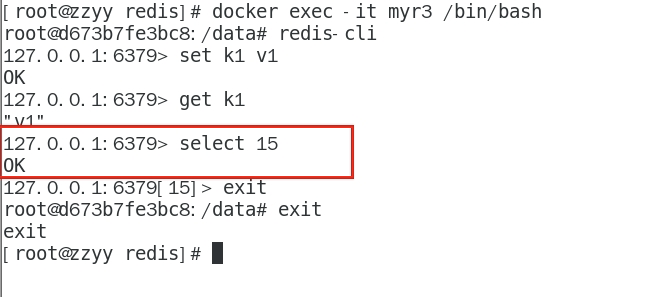
- Docker挂载主机目录Docker访问出现cannot open directory .: Permission denied